Захист пристрою Galaxy від шкідливих програм
Оскільки пристрої Galaxy перед завантаженням програм із магазину Google Play перевіряють їх на наявність шкідливого коду, імовірність зараження пристрою є низькою. Проте шкідливе програмне забезпечення може потрапити на пристрій через рекламу або електронну пошту. Щоб захистити свій пристрій ще надійніше, виконайте наведені нижче дії.
Перш ніж спробувати наведені нижче рекомендації, переконайтеся, що програмне забезпечення вашого пристрою та відповідні програми оновлено до останніх версій. Щоб оновити програмне забезпечення мобільного пристрою, виконайте наведені нижче дії.
Крок 1. Перейдіть до меню Налаштування > Оновлення ПЗ.
Крок 2. Виберіть Завантаження та встановлення.
Крок 3. Дотримуйтесь інструкцій на екрані.
Вирішіть, яким програмам слід надати доступ
Після встановлення програми ви можете вирішити, чи надавати їй доступ до вашого пристрою. Зловмисна програма може вкрасти з вашого пристрою дані, тож будьте уважні, коли налаштовуватимете дозволи. Навіть якщо ви надали програмі дозволи для доступу, у випадку, коли ви не користувалися нею протягом певного часу, ці дозволи буде скасовано й наступного разу вам доведеться знову їх надати.
Щоб змінити дозволи для програми, виконайте наведені нижче дії.
Навіть якщо ви відвідуєте на своєму пристрої лише безпечні сайти, ви можете зіткнутися зі шкідливими рекламними оголошеннями. Беручи до уваги ризик зараження пристрою через шкідливу рекламу, ми радимо користуватися функцією блокування реклами в програмі Samsung Internet, що блокує спливаючі вікна й захищає ваш пристрій.
Примітка.
- Для завантаження програми, що блокує рекламу, ви маєте ввійти у свій обліковий запис Google.
- Деякі блокувальники реклами є платними, тож перед завантаженням перегляньте їхні описи й відгуки.
- Якщо ви використовуєте сторонню програму для роботи з Інтернетом, налаштуйте її параметри безпеки.
У дуже малоймовірному випадку зараження вашого пристрою шкідливою програмою ви можете видалити її в Безпечний режим. У Безпечний режим всі сторонні програми вимикаються, тож вам буде простіше видалити ту, що є причиною проблем.
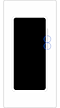

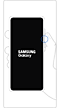

Щоб видалити програму в Безпечний режим, виконайте наведені нижче дії.
Щоб переключитися з Безпечний режим в нормальний, виконайте наведені нижче дії.
Крок 1. Одночасно натисніть та утримуйте кнопку зменшення гучності й бокову кнопку.
Крок 2. Натисніть Перезавантажити.
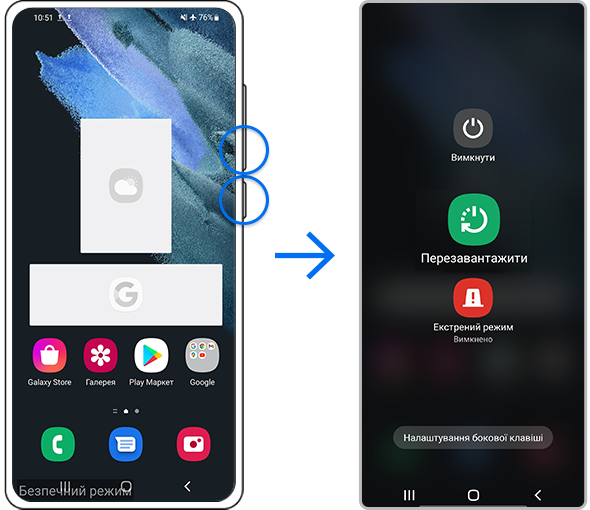
Примітка.
- Розташування кнопок регулювання гучності й бокової кнопки залежить від моделі пристрою.
Інші способи захистити пристрій
Ось іще кілька порад, що допоможуть вам захистити свій пристрій та уникнути його зараження шкідливими програмами.
- Завантажуйте програми лише з магазину Google Play або Galaxy Store, де їхня безпека ретельно перевіряється.
- Ми не рекомендуємо користуватися сторонніми програмами для захисту від шкідливого ПЗ.
- Стежте за тим, щоб програмне забезпечення та операційна система вашого пристрою були оновлені.
- Вимикайте Bluetooth та Wi-Fi, коли вони не використовуються.
Примітка. Знімки екрана пристрою й меню можуть різнитися залежно від моделі пристрою та версії програмного забезпечення.
Ця інформація корисна?
Дякуємо за відгук!
Надайте відповіді на всі запитання.






































